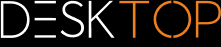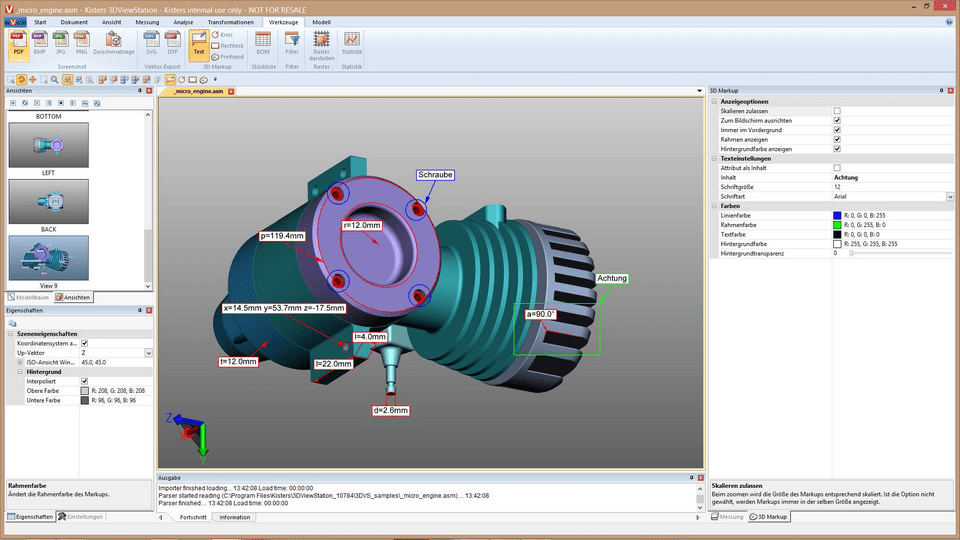|
Annotationen / Markups |
Scroll
 | |
|
Um Anmerkungen im Modellbereich anzubringen, stehen Ihnen folgende 3D-Markup-Werkzeuge zur Verfügung: Text, Kreis, Rechteck und Freihand. Diese können in einer Ansicht gespeichert werden.
Um im Modellbereich Annotationen hinzuzufügen, sind die folgenden Schritte durchzuführen:
▪Aktivieren Sie über die Registerkarte Werkzeuge die gewünschte Funktion im Bereich 3D-Markup.
▪Eigenschaften, wie die Farbe, können Sie im Werkzeugfenster Markup vor der Erzeugung der 3D-Markups anpassen. Um bereits erstellte Markups zu bearbeiten, beenden Sie zunächst die aktuell gewählte Funktion. Anschließend können Sie das gewünschte Objekt selektieren, löschen oder wie üblich im Eigenschaftenfenster bearbeiten.
▪Klicken Sie mit der linken Maustaste in den Modellbereich, um den Startpunkt eines 3D-Markups zu bestimmen und halten Sie die Maustaste gedrückt, bis Sie den Endpunkt erreicht haben.
▪Kreise werden beginnend vom Mittelpunkt aufgespannt.
▪Textmarkups müssen auf einer Geometrie erzeugt werden.
▪Der Textcontainer eines Textmarkups kann jederzeit selektiert und verschoben werden. Um das gesamte Markup sowie Kreise, Rechtecke und Freihandzeichnungen zu verschieben, nutzen Sie bitte die Transformationsfunktionen.
▪Speichern Sie eine Ansicht, um die 3D-Markups und die, zu den erzeugten Markups gehörende Sicht auf das Modell festzuhalten. Auch ist es ratsam, eine Ansicht zu erstellen, bevor Sie mit den Annotationen beginnen, um jederzeit zu dem Zustand vor dem Aufbringen zurückkehren zu können (vgl. Kap. Anpassung der Darstellung).